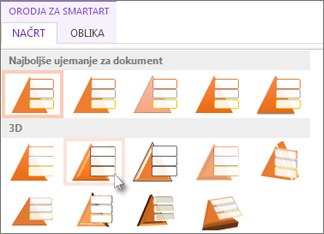Opomba: Ta članek je služil svojemu namenu in ga bomo kmalu odstranili. Ker želimo odstraniti sporočila »Strani ni bilo mogoče najti«, odstranjujemo znane povezave. Če ste ustvarili povezave do te strani, jih odstranite. Skupaj bomo poskrbeli, da bo splet povezan.
Namesto, da ustvarite seznam z navadnim, označenim besedilom, lahko ustvarite privlačne sezname z grafiko SmartArt − v le nekaj klikih.
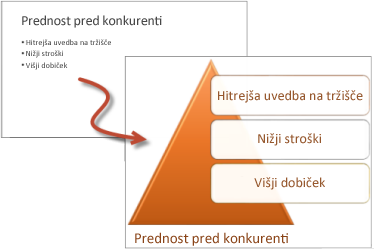
-
Na zavihku Vstavljanje kliknite SmartArt.
-
V galeriji Izberite grafiko SmartArt kliknite Seznam, nato izberite postavitev seznama. Na primer:
-
Seznam navpičnih oznak

-
Seznam vodoravnih oznak

-
Trapezoidni seznam

-
-
Kliknite želeno postavitev in nato še V redu.
-
Kliknite [Besedilo] in vnesite besedilo.
![Kliknite [Besedilo] in vnesite besedilo](https://support.content.office.net/sl-si/media/2c28ce80-1b88-4a14-a82c-f310646043ff.png)
Dodajanje nove oblike na seznam
-
Z desno tipko miške kliknite obstoječo obliko v grafiki SmartArt.
-
Kliknite Dodaj obliko.
Opomba: Če je možnost Dodaj obliko zatemnjena, kliknite drugo območje v obliki.
-
Naredite nekaj od tega:
-
Če želite pred izbrano obliko vstaviti dodatno obliko, kliknite Dodaj obliko pred.
-
Če želite za izbrano obliko vstaviti dodatno obliko, kliknite Dodaj obliko za.
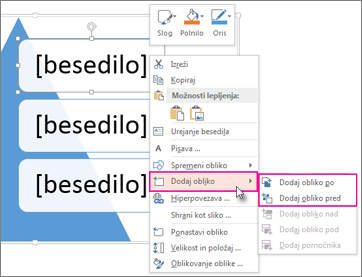
Kliknil sem na primer Dodaj obliko za, četrta oblika pa je bila dodana pod tretjo obliko.
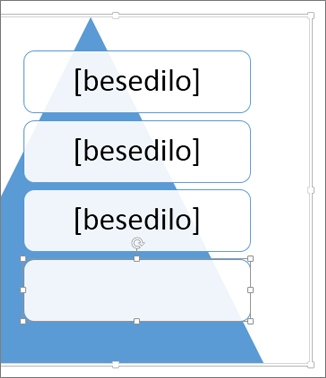
Namig: Kliknete lahko obliko, ki jo želite odstraniti, in nato pritisnite tipko Delete.
-
Uporaba 3D-učinka ali drugega sloga na seznamu
Če želite dodati voh na seznam SmartArt, uporabite slog tako, da kliknete gumb več